
Um aplicativo avançado de lista de tarefas com recursos de timeboxing e controle de tempo que suporta a importação de tarefas do seu calendário, Jira, GitHub e outros
Abra o aplicativo da Web ou? Download
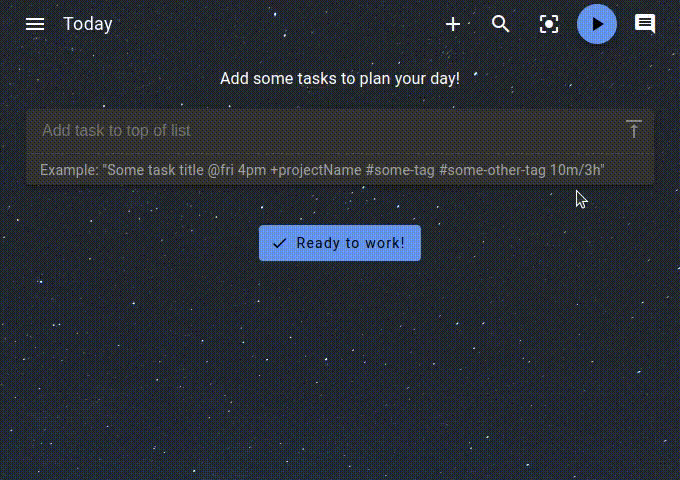
Mantenha-se organizado e focado! Planeje e categorize suas tarefas usando subtarefas, projetos e tags e codifique-as com cores conforme necessário.
Use timeboxing e controle seu tempo . Crie planilhas de ponto e resumos de trabalho com facilidade para exportá-los facilmente para o sistema de controle de tempo da sua empresa.
Ajuda você a estabelecer hábitos saudáveis e produtivos :
Um lembrete de intervalo lembra quando é hora de se afastar.
O recurso antiprocrastinação ajuda você a obter perspectiva quando realmente precisa.
Precisa de algum foco extra? Um cronômetro Pomodoro também está sempre à mão.
Colete métricas pessoais para ver quais de suas rotinas de trabalho precisam de ajustes.
Integre com Jira , GitHub , GitLab , Gitea e OpenProject . Importe automaticamente tarefas atribuídas a você, planeje os detalhes localmente, crie automaticamente logs de trabalho e seja notificado imediatamente quando algo mudar.
Anexe informações de contexto a tarefas e projetos. Crie notas , anexe arquivos ou crie marcadores em nível de projeto para links, arquivos e até comandos.
A Super Produtividade respeita a sua privacidade e NÃO coleta nenhum dado e não há contas de usuário ou cadastro. Você decide onde armazenar seus dados!
É gratuito e de código aberto e sempre será.
E muito mais!
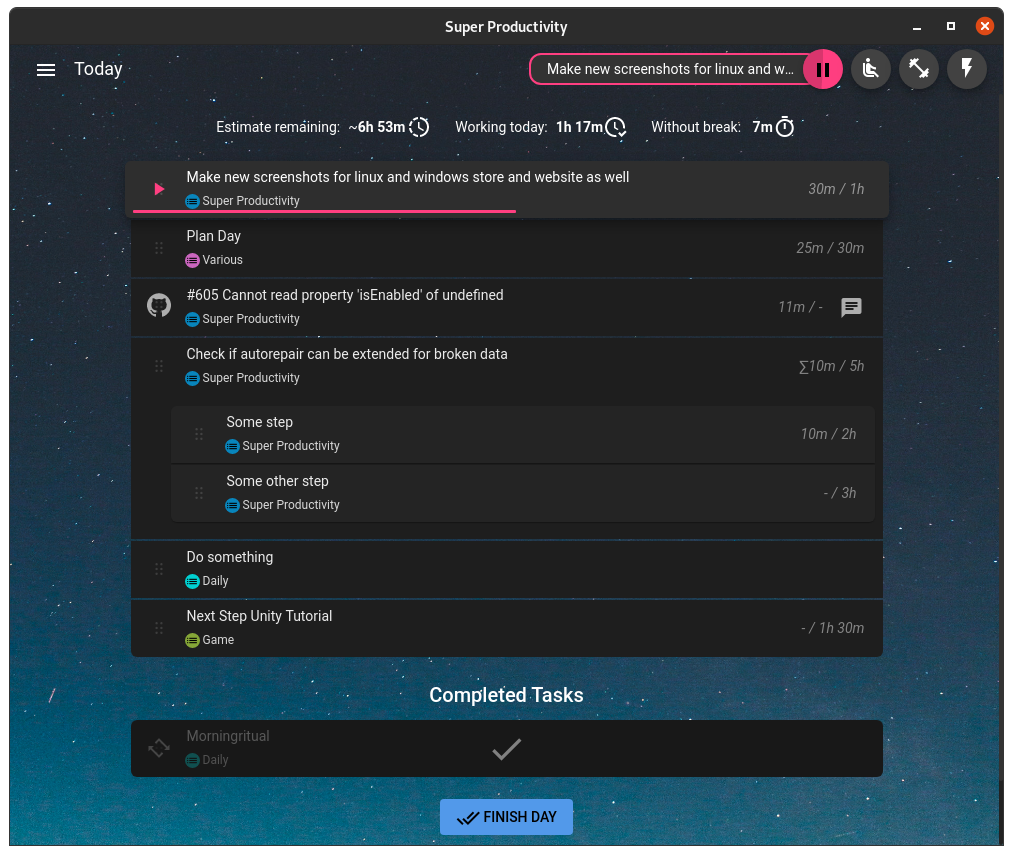
Se precisar de ajuda, este artigo em dev.to é o melhor lugar para começar.
Se preferir, também está disponível um (longo) vídeo no YouTube.
Há outro artigo mais antigo - o aplicativo parece muito melhor agora;) - sobre como eu pessoalmente poderia usar o aplicativo - e ainda outro sobre como implemento o esquema de priorização 'comer o sapo' no aplicativo.
Se você tiver mais dúvidas, consulte a página de discussões.
Shift + A : Abra a barra de tarefas de adição
Enter : Editar o título da tarefa atualmente em foco
Arrow keys : navegue pela lista de tarefas
D : Marcar a tarefa atualmente em foco como concluída
A : Adicionar subtarefa à tarefa atualmente em foco
Y : Alterna o tempo de rastreamento para a tarefa atualmente em foco
S : Abra a caixa de diálogo de agendamento para a tarefa atualmente em foco
Backspace : Excluir tarefa atualmente em foco
ArrowRight : abre o painel de informações adicionais para a tarefa atualmente em foco
Ctrl + Shift + ArrowUp : Move a tarefa atualmente em foco para cima na lista
Ctrl + Shift + ArrowDown : Move a tarefa atualmente em foco para baixo na lista
Pode ser usado ao adicionar uma tarefa. (Cada um deles pode ser desabilitado em configurações->sintaxe curta)
# <tag-name> : adicione uma tag à tarefa
( "task-description #tag1" )
<number>m ou <number>h : define a estimativa de tempo para a tarefa
( "task-description 10m" ou "task-description 5h" )
@<time> : adicione o horário de vencimento à tarefa ( "task-description @fri 10pm" )
+ <project-name> : adiciona a tarefa a um projeto existente
( "task-description +Important Project" )
Ctr + 2 : alterna entre mover a nova tarefa para o final e para o topo da lista
Confira a versão web, embora seja um pouco limitada: O rastreamento de tempo só funciona se o aplicativo estiver aberto e para que o rastreamento de tempo ocioso funcione, a extensão do Chrome deve estar instalada.
Se quiser que a integração do Jira e o rastreamento do tempo ocioso funcionem, você também precisa baixar e instalar a extensão Super Productivity do Chrome.
Instale na página de lançamentos.
Devido a problemas de certificação, é recomendado baixar o aplicativo na Microsoft Store:
Você também pode instalar o aplicativo usando Chocolatey:
choco instala superprodutividade
Instale via linha de comando:
# stablesudo snap install superproductivity# edge channel releasessudo snap install --channel=edge superproductivity# também é recomendado desabilitar atualizações para o aplicativo enquanto ele está em execução:sudo snap set core experimental.refresh-app-awareness=trueAur - Arch Linux
clone git https://aur.archlinux.org/superproductivity-bin.gitcd superprodutividade-bin makepkg -si
Instale via barril homebrew:
brew install --cask superprodutividade
Uma nova versão do aplicativo Android já está disponível com Modo Sem Conectividade , permitindo que você use o aplicativo sem conexão com a internet.
Esta atualização oferece mais flexibilidade, suportando uso totalmente offline e integração com serviços como WebDAV e Dropbox para sincronização. Desfrute de uma experiência mais tranquila e confiável, esteja você online ou offline.
Fique ligado para atualizações ainda mais emocionantes!
Você pode encontrar o aplicativo Android aqui:
As fontes podem ser encontradas aqui.
Por favor, verifique o CONTRIBUTING.md
Existem várias maneiras de ajudar.
Divulgue: mais usuários significam mais pessoas testando e contribuindo com o aplicativo, o que, por sua vez, significa melhor estabilidade e possivelmente mais e melhores recursos. Você pode votar em Super Produtividade no Slant, Product Hunt, Softpedia ou no AlternativeTo, você pode twittar sobre isso, compartilhar no LinkedIn, reddit ou qualquer uma de suas plataformas de mídia social favoritas. Cada pouquinho ajuda!
Forneça uma solicitação pull: aqui está uma lista das solicitações mais populares da comunidade e algumas informações sobre como executar a compilação de desenvolvimento. Por favor, certifique-se de seguir as diretrizes de commit angular e também de incluir o número do problema em sua mensagem de commit, se estiver corrigindo um problema específico (por exemplo: feat: add nice feature with the number #31 ).
Responda às perguntas : Você sabe a resposta para o problema de outro usuário? Compartilhe seu conhecimento!
Dê sua opinião: algumas sugestões da comunidade são controversas. Sua opinião pode ser útil se for apenas um voto positivo ou negativo.
Fornece especificações de UI mais refinadas para solicitações de recursos existentes
Reportar erros
Faça uma solicitação de recurso ou melhoria : algo pode ser feito melhor? Falta algo essencial? Deixe-nos saber!
Traduções, ícones, etc .: Você não precisa ser um programador para ajudar. Alguns dos ícones realmente precisam de melhorias e muitas das traduções precisam de um pouco de atenção.
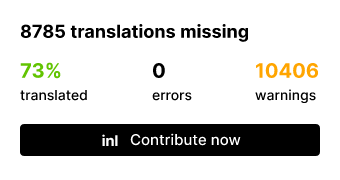
Você pode usar o Editor de localização do Fink para editar, copiar e adicionar traduções para diferentes idiomas. Contribua através do Guia fink.
Patrocine o projeto
Para executar o servidor de desenvolvimento você precisa ter o node instalado pelo menos na versão 14. Acesse https://nodejs.org para obter instruções de instalação.
Clonar repositório
clone do git https://github.com/johannesjo/super-productivity.git
Instalar dependências
superprodutividade de cd npm i -g @angular/cli npm eu
Execute o servidor de desenvolvimento
servir
Depois você pode abrir http://localhost:4200 no seu navegador. Para a maioria dos ajustes, isso deve ser suficiente e também permite que você use as ferramentas redux dev.
Se você deseja executar o aplicativo de forma independente, faça o seguinte:
ng serve# em um novo console tabnpm start
O empacotamento do aplicativo é feito por meio do construtor de elétrons. Para iniciar o empacotamento, execute npm run dist . Se você deseja adicionar novas plataformas e experimentar as opções de construção, a maneira mais fácil de fazer isso é manipular a propriedade build no package.json, mas você também pode usar a interface de linha de comando do construtor de elétrons.
Este recurso foi adicionado em 7 de outubro de 2024. Consulte Pull Request nº 57.
Para construir a versão Android do Super Productivity, consulte a documentação do Android Build, que inclui instruções sobre como configurar o modo sem conectividade e o modo somente online (modo de compatibilidade) .
Certifique-se de seguir as etapas de configuração corretamente para configurar o ambiente de construção do aplicativo.
docker run -d -p 80:80 johannesjo/superprodutividade:mais recente
Agora você pode acessar o aplicativo da web em seu navegador em http://localhost .
Este contêiner atende apenas o aplicativo da web e os dados do usuário são armazenados no navegador. Portanto, não possui nenhum armazenamento persistente.
Você pode integrar o contêiner com um contêiner de servidor WebDAV para fornecer serviço WebDAV com URL base http://localhost/webdav .
Baixe arquivos pré-configurados
Baixe o docker-compose.yaml e webdav.yaml pré-configurados deste repositório para um diretório local, digamos sp/ .
# Alternativamente, você pode obtê-los clonando este repositóriogit clone https://github.com/johannesjo/super-productivity.git mkdir -psp cp superprodutividade/docker-compose.yaml sp/ cp superprodutividade/webdav.yaml sp/cd sp
Configurar contas de usuário
Edite webdav.yaml para configurar nome de usuário e senha. Lembre-se de criar e atribuir diretórios diferentes a usuários diferentes (dentro de /data ) para evitar confusão de dados do usuário.
Inicie os serviços
docker compor puxar docker compor -d
Além de acessar o aplicativo da web a partir do seu navegador em http://localhost , você pode configurar a sincronização WebDAV com o URL base http://localhost/webdav/ .
Além de codificar por cores seus projetos e tags e do tema claro e escuro, você também pode carregar CSS totalmente personalizado para remodelar tudo. Para carregar um tema personalizado, basta colocá-lo em um novo arquivo chamado styles.css diretamente na pasta de dados do usuário.
Há um grande conjunto de temas disponíveis para download neste repositório, bem como algumas informações sobre como criar seus próprios temas personalizados.
Se o uso da sincronização WebDAV integrada não funcionar para você, você também pode tentar sincronizar todos os arquivos do aplicativo, que estão localizados na pasta de dados do usuário.
Para a versão desktop, os backups automáticos são armazenados por padrão na subpasta backup da pasta de dados do usuário. Depois de localizar um backup, você pode restaurá-lo na página de configurações em Sync & Export/Import/Export/Import from file .
O local onde os dados do usuário são armazenados difere de sistema operacional para sistema operacional. Os locais mais comuns são:
| SO | Localização |
|---|---|
| Mac OS | ~/Library/Application Support/superProductivity/ |
| Windows | C:Users<YOUR_USER_NAME>AppDataRoamingsuperProductivity/ ou %APPDATA%superProductivity |
| Linux | ~/.config/superProductivity/ |
O caminho deve ser mostrado quando você vai para a seção "Backups automáticos" na página de configuração (sem a subpasta "backup"). Você também pode vê-lo impresso ao iniciar o aplicativo a partir da linha de comando.
Para navegadores da web, os dados são simplesmente armazenados para o usuário atual no armazenamento do navegador.
Você pode especificar uma pasta personalizada para salvar seus dados iniciando o aplicativo com o parâmetro --user-data-dir assim:
superprodutividade --user-data-dir=/caminho/para/meus/dados